Tabela e përmbajtjes
Ndërsa bëni një regjistër kohor të aktiviteteve në Excel , mund të dëshironi të futni datën dhe orën në një qelizë të vetme. Në shumicën e rasteve, mund të keni data në një kolonë dhe kohë në një kolonë tjetër në fletën tuaj të punës. Por Excel ka disa veçori dhe funksione me të cilat mund të kombinoni lehtësisht vlerat e datës dhe kohës në një qelizë të vetme. Sot në këtë artikull do të diskutojmë disa metoda për të kombinuar datën dhe kohën në një qelizë në Excel.
Shkarko librin e punës praktike
Shkarko këtë fletë praktike për t'u praktikuar ndërkohë që je duke lexuar këtë artikull.
Data dhe ora në një qelizë.xlsx
4 metoda për të kombinuar datën dhe orën në një qelizë në Excel
Në këtë seksion, ne do të diskutojmë 4 metoda të thjeshta për të kombinuar datën dhe kohën në një qelizë të vetme në Excel.
Supozoni se kemi një grup të dhënash me disa Punonjës Emra . Tani do të shtojmë Orën dhe datën e raportimit të tyre në një qelizë duke përdorur disa truke të thjeshta.
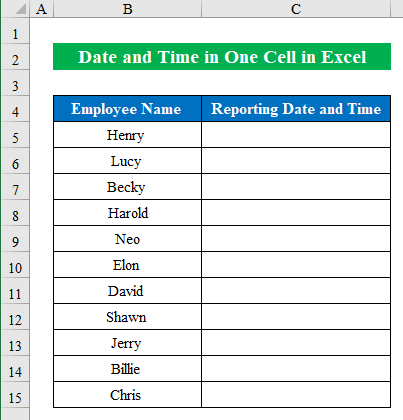
1. Përdorimi i shkurtoreve të tastierës për të kombinuar datën dhe orën
Mund të kombinojmë lehtësisht datën dhe kohën duke përdorur disa shkurtore të thjeshta të tastierës.
Hapi 1:
- Zgjidhni qelizë ( C5 ) dhe shtypni “CTRL+; (pikëpresje)” për të futur një datë.
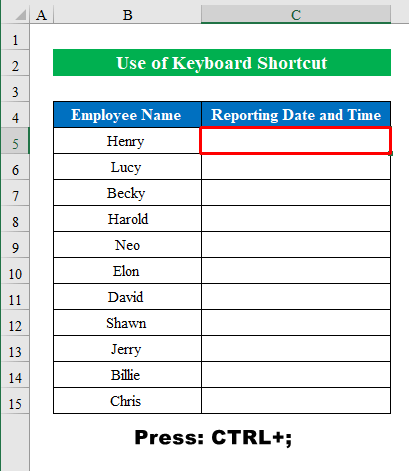
- Për të futur kohën, shtypni “CTRL+SHIFT+; (pikëpresje)” në atë qelizë. Kjo do të tregojë kohën tuaj aktuale.

Hapi 2:
- Zgjidhni një qelizë (C5 ) dhe lëvizni kursorin për të marrë ikonën plus ( + ). Tani tërhiqeni atë deri në fund të kolonës për të aplikuar të njëjtën shkurtore në të gjitha qelizat.
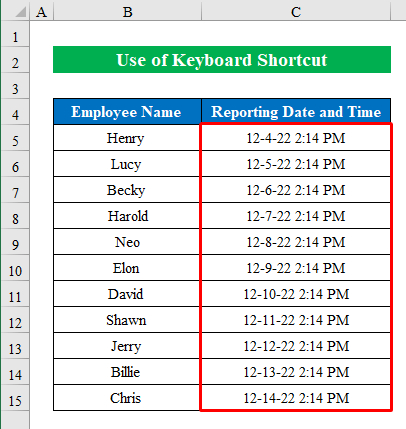
Hapi 3:
- Nëse dëshironi të ndryshoni formatin e datës dhe orës suaj, atëherë thjesht shkoni te Home pastaj në shiritin Formati i numrave, klikoni në këtë ikonë rënëse për të shfaqur opsionet e formatimit. Zgjidhni “Më shumë formate numrash” .

- Shfaqet një dritare e re e quajtur Formatoni qelizat .
- Këtu, zgjidhni opsionin “Custom” dhe zgjidhni formatin tuaj të përshtatshëm për këtë kolonë. Ne kemi zgjedhur “dd-mm-vv h:mm AM/PM” . Ju gjithashtu mund të modifikoni formatet duke shtuar kritere poshtë seksionit Lloji.

- Klikoni OK për të ndryshuar formatin.

2. Përdorimi i formulës bazë të shumës për të kombinuar datën dhe kohën
Në shembullin e mëposhtëm, ne kemi një grup të dhënash ku "Data e raportimit" dhe "Koha e raportimit" të disa punonjësve janë dhënë. Ne duhet të kombinojmë vlerat në ato dy kolona në një kolonë “Data dhe ora” .
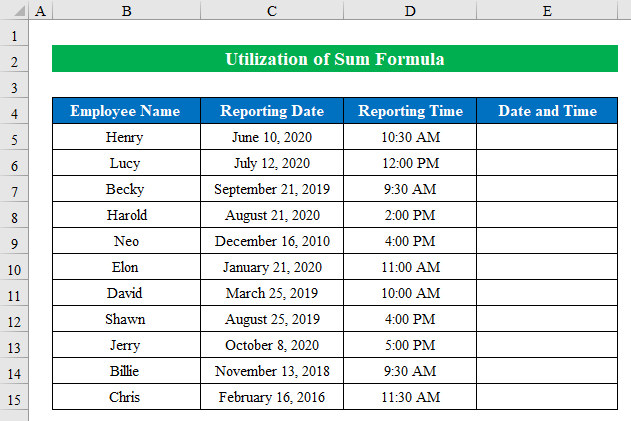
Hapi 1:
- Në qelizën (E5 ) të kolonës Data dhe Ora, do të shtojmë referencën e qelizës së dy kolonave të tjera. Pra, formula do të jetë-
=C5+ D5 Këtu, Qeliza (C5 ) është referenca e qelizës së kolonës “Data e raportimit” dhe D5 është referenca e qelizës së kolonës “Koha e raportimit” . Vendosni një Hapësirë përpara D5 .
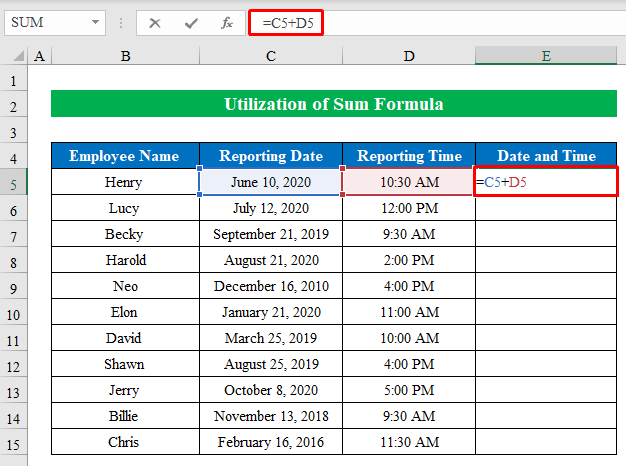
- Shtypni ENTER për të marrë rezultatin.
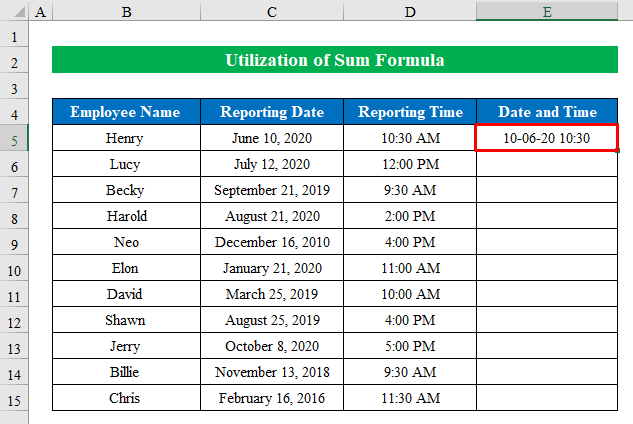
Hapi 2:
- Tani lëvizni kursorin e miut në këndin e poshtëm djathtas të qelizës së formulës derisa të shfaqë shenjën Plotësimi i dorezës ( + ).
- Kur të tregojë shenjën, klikoni dy herë mbi të për të aplikuar të njëjtën formulë në të gjitha qelizat e kolonës.
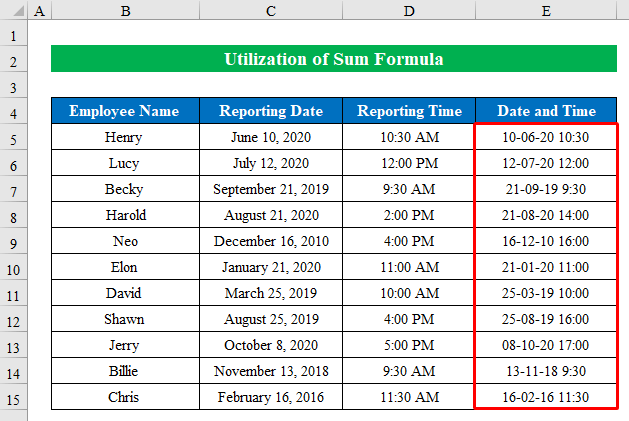
Hapi 3:
- Nëse dëshironi të ndryshoni formatin e kolonës, shkoni te fjongo Formati i numrave dhe zgjidhni “Më shumë formate numrash” .

- Në dritaren e re, zgjidhni “Personalisht” dhe zgjidhni formatin tuaj të përshtatshëm për këtë kolonë. Ne kemi zgjedhur “dd-mm-vv h:mm AM/PM” .
- Klikoni OK për të vazhduar.

- Pra, ne kemi marrë formatin tonë të kërkuar.
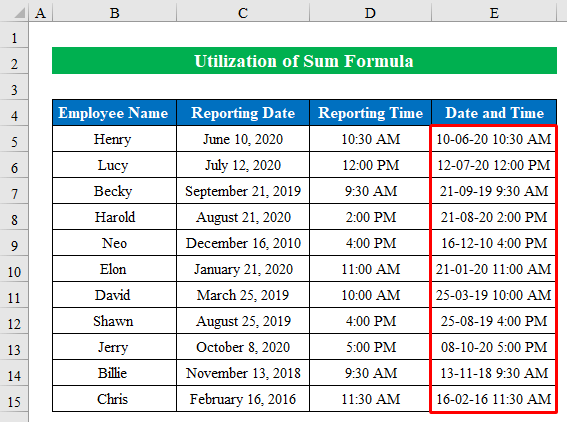
3. Kombinoni datën dhe orën në një qelizë duke përdorur funksionin TEXT
Le të tregojmë se sa lehtë mund të kombinoni datën dhe kohën në një qelizë duke përdorur funksionin TEXT !
Hapat:
- Në qelizën (E5 ) , aplikoni TEXT funksionin. Futni vlerat në funksion dhe forma përfundimtare është-
=TEXT(C5,"mmm/dd/yyyy ")&TEXT(D5, "hh:mm:ss")
Ku,
- Vlera e qelizës është C4 dhe D4 .
- Format_teksti është “mmm/dd/vvvvvv “ dhe “hh:mm:ss” . Ju mund të aplikoniformate të ndryshme të datës dhe orës nëse dëshironi.

- Shtypni ENTER për të aplikuar formulën.
- Ne kemi kombinuar datën dhe orën tonë në një qelizë të vetme.
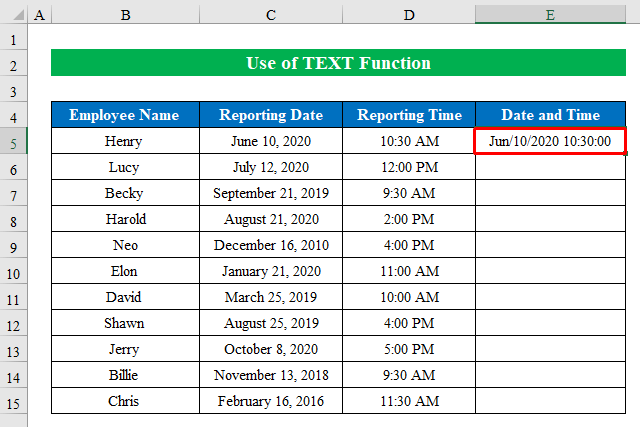
- Tani, tërhiqni poshtë " Doreza e Mbushjes " për të mbushur të gjitha qelizat.
- Më në fund, ne kemi datën dhe kohën tonë të kombinuar në një qelizë.

4. Përdorimi i funksionit CONCATENATE
Funksioni CONCATENATE është një nga funksionet thelbësore të Excel që ju lejon të lidhni disa referenca qelizash në një qelizë në një fletë pune. Ndiqni udhëzimet e mëposhtme-
Hapi 1:
- Në qelizën (E5 ) aplikoni KONCATENATE me funksionin TEXT . Këtu do të përdorim funksionin TEXT për të përcaktuar formatet e tekstit. Futni vlerat në formulë dhe forma përfundimtare është -
=CONCATENATE(TEXT(C5,"dd-mm-yyyy")," ",TEXT(D5,"hh:mm"))
Ku,
- Teksti 1 është TEXT(C5,”dd-mm-vvvv”) . Ne përdorëm funksionin TEXT për t'i dhënë referencës së qelizës një format të caktuar.
- Text2 është TEXT(D5,”hh:mm”)
- Hapësira (“ ”) është dhënë për të ndarë vlerat e datës dhe kohës.

- Shtypni ENTER për të kombinuar vlerat.

- Tani aplikoni të njëjtën formulë për të marrë rezultatin përfundimtar.
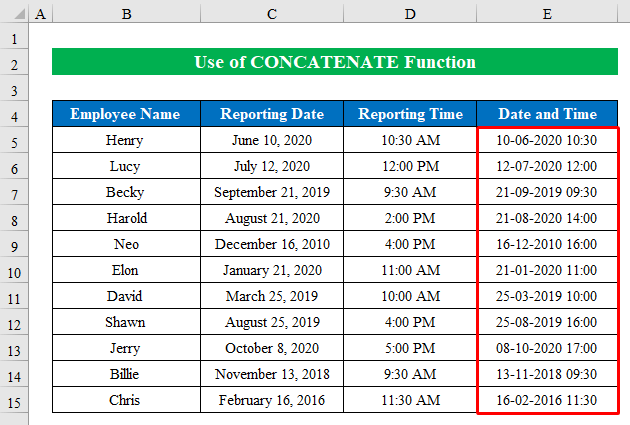
Hapi 2:
- Le të themi se duam të ndryshojmë formatin e kohës nga hh :mm deri në hh:mmAM/PM . Për ta bërë këtë, thjesht futni “AM/PM” në argumentin e funksionit TEXT . Dhe do ta merrni kohën në formatin PAM/PM .
=CONCATENATE(TEXT(C5,"d-mm-yyyy")," ",TEXT(D5,"hh:mm AM/PM")) 
- Më pas, klikoni ENTER dhe më pas tërhiqeni “ Doreza e mbushjes ” poshtë për të mbushur.
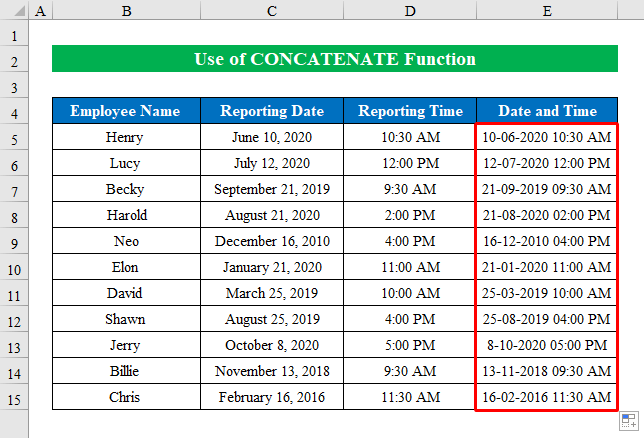
- Gjithashtu, mund të shtoni tekst shtesë si " Data: " ose " Koha: ” ashtu siç është dhënë në pamjen e ekranit.
=CONCATENATE("Date: ",TEXT(C5,"d-mm-yyyy")," ","Time: ",TEXT(D5,"hh:mm AM/PM")) 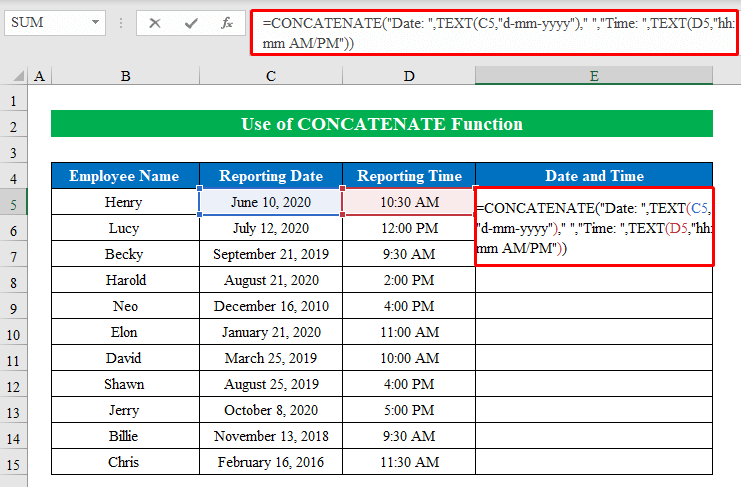
- Thjesht, shtypni ENTER dhe tërhiqni poshtë " Plotësimi i dorezës ”.
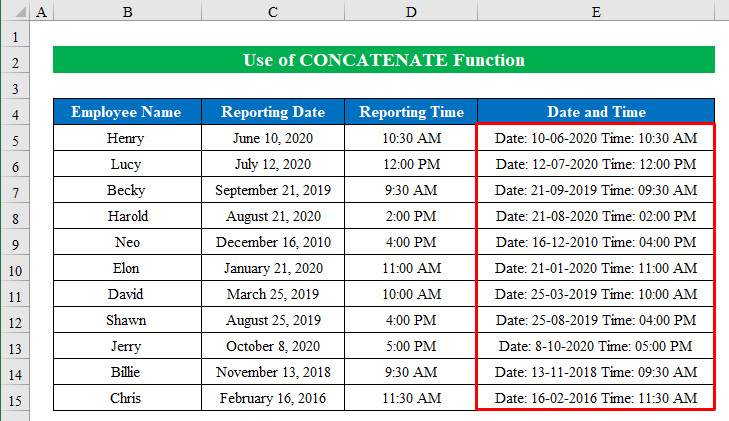
Shënime të shpejta
⏩ Përdorimi i shkurtoreve të tastierës do t'ju japë datën dhe orën aktuale.
⏩ Mund të zgjidhni dhe modifikoni formatimin e datës dhe orës nga opsioni Formati i numrit .
Përfundim
Kombinimi i datës dhe orës në një qelizë diskutohet në këtë artikull. Shpresojmë që ky artikull të jetë i dobishëm për ju. Nëse keni ndonjë konfuzion ose sugjerim në lidhje me këtë artikull, jeni gjithmonë të mirëpritur të komentoni dhe ndani.

